LibreELEC е минимален, но напълно функционаленоперационна система, създадена с единствената цел да работи Kodi на “ограничен” хардуер. Базиран на Linux и първоначално предназначен специално за Raspberry Pi, оттогава той е пренесен на други едноплатови компютри.
Днес ще ви представим LibreELEC, каквое, откъде идва, какъв хардуер работи. Ще представим и Raspberry Pi, тъй като това е платформата, която ще използваме за нашата демонстрация. След това ще ви покажем как да получите LibreELEC и да го инсталирате на Raspberry Pi. След като го стартираме и работим, ще ви преведем на кратка обиколка на основните му характеристики. И ще завършим нещата с някои налични алтернативи.

Как да получите безплатен VPN за 30 дни
Ако се нуждаете от VPN за кратко, когато пътувате например, можете да получите нашия най-високо класиран VPN безплатно. ExpressVPN включва 30-дневна гаранция за връщане на парите. Ще трябва да платите за абонамента, това е факт, но това позволява пълен достъп за 30 дни и след това анулирате за пълно възстановяване, Политиката им за отказ без задаване на въпроси отговаря на името му.
За добавена сигурност при поточно съдържание използвайте VPN
За да запазите това, което правите за себе си и да избягватеконтролът на прекомерните доставчици на интернет услуги, винаги трябва да използвате VPN, когато предавате съдържание. Когато доставчиците на интернет услуги подозират, че нарушавате техните условия и условия, те могат да реагират, като намалят скоростта ви, като ви изпратят известия за нарушаване на авторски права или дори прекъснат услугата ви. VPN защитава вашата поверителност чрез криптиране на вашите данни с помощта на силни алгоритми, които правят почти невъзможно пропукването. И използвайки подходящо разположени сървъри, VPN може да ви позволи да заобиколите географските ограничения.
Изборът на VPN може да бъде трудна задача поради броя на доставчиците. Важни фактори, които трябва да имате предвид при избора на един, са: a голяма скорост на връзката за да се избегне буфериране, a политика без регистрация за да защитите допълнително поверителността си, няма ограничения за използване за достъп до всяко съдържание с пълна скорост и софтуер, който е на разположение за вашето устройство.
VPN, който препоръчваме за Kodi: IPVanish
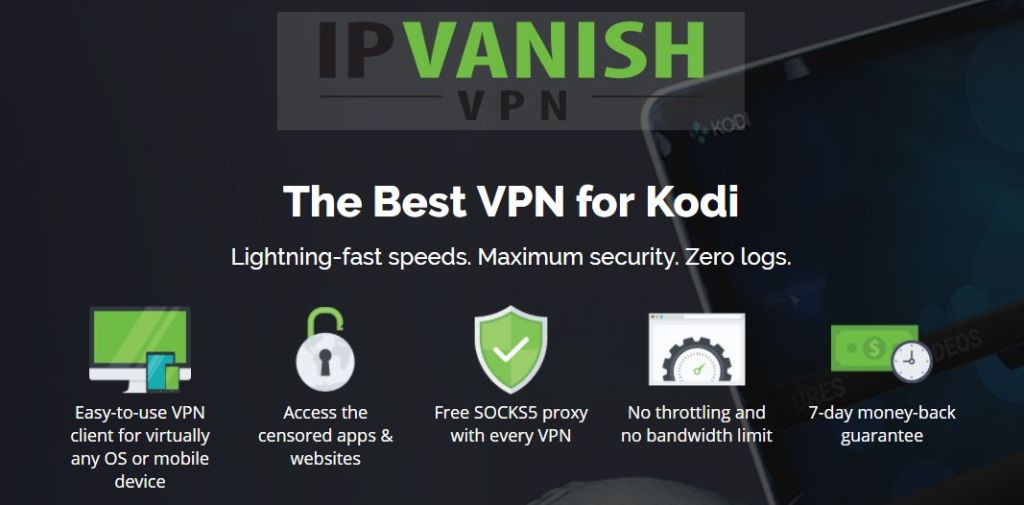
Тествахме няколко VPN спрямо нашите критерии и този, който препоръчваме за потребителите на Kodi е IPVanish, Със сървъри по целия свят, без ограничение на скоростта илидроселиране, неограничена честотна лента, неограничен трафик, стриктна политика без регистрация и клиентски софтуер, наличен за повечето платформи, IPVanish предоставя впечатляваща производителност и стойност.
IPVanish предлага 7-дневна гаранция за връщане на парите, което означава, че имате седмица, за да я тествате безрисково. Моля, обърнете внимание, че читателите на съвети за пристрастяване могат спестете огромни 60% тук в годишния план на IPVanish, като месечната цена се понижи само до $ 4,87 на месец.
Какво е LibreELEC?
LibreELEC, кратко за „Вграден Linux развлекателен център Libre„, Е операционна система, създадена да работи на няколко флаш-базирани едноплатни компютри. За тези от вас, които са любопитни за частта от името „Libre“, Libre е френски безплатно. Не безплатно като в „без такса“, но безплатно като в „свобода“. LibreELEC е базиран на Linux, въпреки че е лишен от всичко, което не е необходимо за изпълнение на Kodi. Единствената цел на LibreELEC е да позволи на Kodi да работи и да се възползва максимално от ограничения хардуер. Операционната система включва Kodi и всъщност ще стартира директно в нея.
LibreELEC стартира през 2016 г. като разклонение на OpenELEC, подобна операционна система, когато „творческите различия“ сред разработчиците накараха някои от тях да напуснат проекта и да стартират свой собствен.
Едно от най-добрите качества, ако LibreELEC е каклесно е да инсталирате на вашето устройство. Голямо внимание бе обърнато при разработването на лесен софтуер за инсталиране, който крие по-голямата част от сложността на процеса. Използването на софтуера за създаване на LibreELEC USB-SD ще ви позволи да бъдете готови и работещи без проблем за нула време.
Какво е необходимо за инсталиране на LibreELEC?
Инсталирането на LibreELEC не изисква много. Първо и най-важното, ще ви е необходим съвместим еднопластов компютър. Възможните опции към настоящото писане са:
- Raspberry Pi 0/1/2/3
- x86_64 устройства с Intel, AMD и nVidia GPU
- WeTek Play 1 и 2, WeTek Hub
- Odroid C2
- Cubox iMX6 устройства
Освен това ще ви е необходим компютър за инсталиране и стартиране на софтуера USB-SD Creator. Софтуерът ще работи на Windows, Mac OS или Linux, така че почти всеки компютър ще го направи.
Тъй като LibreELEC се инсталира от SD карта или USBфлаш устройство (като опция само в Raspberry Pi), ще ви трябва едно от тях. Колко голям трябва да бъде? Всичко зависи от броя на добавките на Kodi, които планирате да инсталирате, и от размера на вашата библиотека Kodi. Като общо правило трябва да са достатъчни 8 или 16 Gb.
Последното нещо, от което може да се нуждаете, е SD картачетец за вашия компютър. Това е, освен ако компютърът ви няма вградена, разбира се. Освен това, ако решите да използвате флаш устройство, а не SD карта, няма да се нуждаете от това.
Raspberry Pi в ядка
Решихме да използваме Raspberry Pi за товадемонстрация главно защото 1) имахме една налична, 2) вероятно е най-добрата платформа за LibreELEC и 3) тя е по-евтина от повечето други едноплатни компютри. Ако не знаете какво представлява Raspberry Pi, нека хвърлим малко светлина по темата, преди да продължим.
Raspberry Pi е кръстоска между компютър като лаптопа или настолния компютър, който може би използвате в момента, и платка за микроконтролер, каквато бихте намерили в толкова много умни устройства.

Разработен във Великобритания от Raspberry PiФондация (организация с нестопанска цел) за преподаване на основни компютърни науки в училищата и в развиващите се страни, нейният набор от функции, приспособимост, размер и достъпна цена (продава се за около 35 долара) я направиха изключително популярна извън първоначалната си предназначена аудитория с повече повече от 11 милиона бройки, продадени по целия свят от първоначалното му пускане през 2012 г.
Най-актуалният и разпространен моделRaspberry Pi 3 модел B, предлага пълен набор от функции и възможности за взаимодействие. С 1.2 GHz, 64-битов, четириядрен ARM Cortex-A53 процесор, високоефективен графичен процесор Broadcom VideoCore IV, 1 GB RAM, видео, аудио и USB интерфейси, той наистина е мощно и многофункционално устройство. И има всичко необходимо в телевизионен плейър, прикачен към телевизора.
Как да инсталирате LibreELEC на Raspberry Pi
Екипът на LibreELEC наистина го направи лесна задачапуснете тяхната операционна система на всяко поддържано устройство. Това изисква само няколко прости стъпки. Следвайте нашите указания и ние ще започнем за нула време.
Изтегляне и инсталиране на LibreELEC USB-SD Creator
Първо трябва да отидете на уебсайта LibreELEC на адрес https://libreelec.tv/.
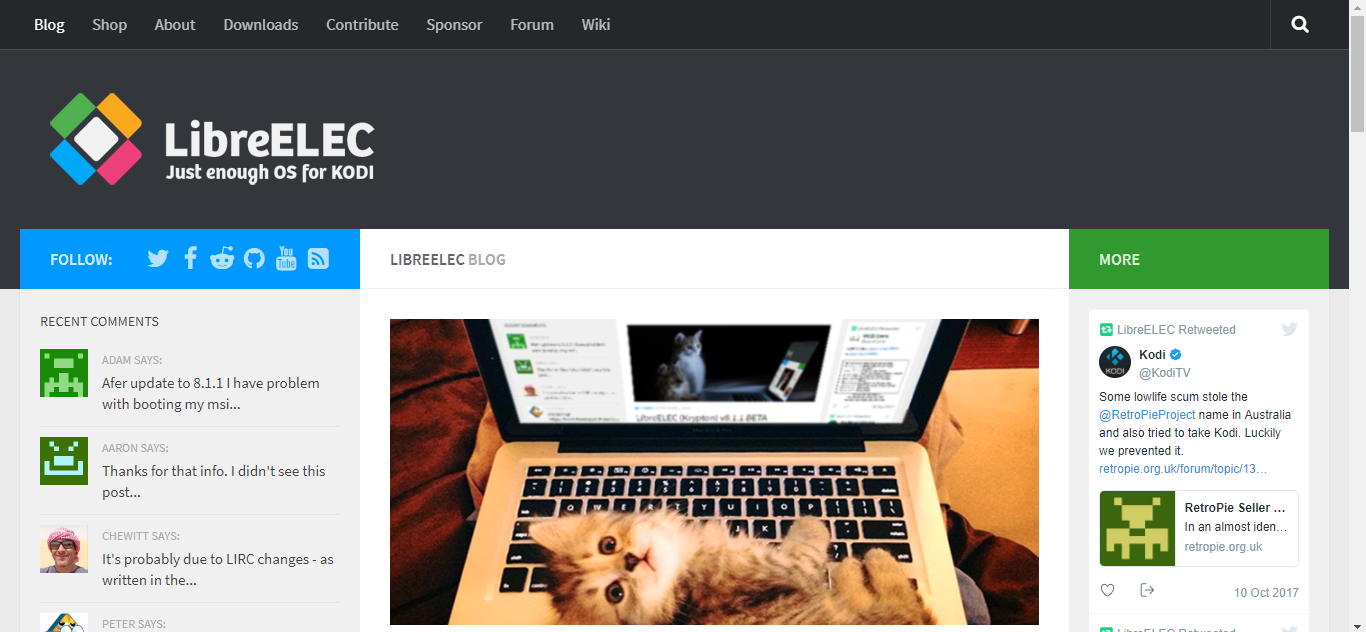
Кликнете Downloads от горното меню и след това изберете вашата операционна система от предложените опции.
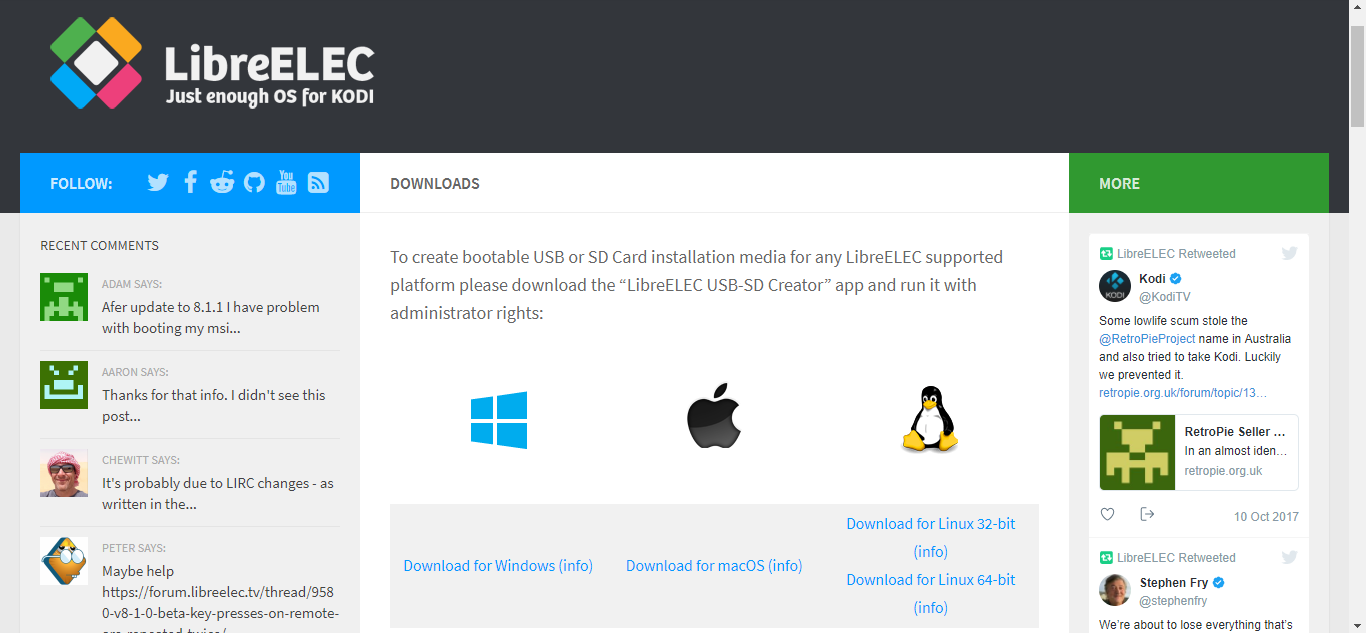
След като щракнете върху съответната връзка, изтеглянето ще започне автоматично. Просто запазете файла на подходящо място на вашия компютър.
Най- LibreELEC USB-SD Creator не изисква инсталация и е готова за използване веднага след приключване на изтеглянето. Просто отидете на мястото за изтегляне и щракнете двукратно върху него, за да стартирате Creator.
Създаване на изображение LibreELEC
След като инсталирате Creator, вие сте готови да създадете действителната SD карта за вашата инсталация.
Въпреки че hte malberry Pi поддържа инсталиранетокакто от SD картата, така и от USD флаш дисковете, предпочитаме да използваме SD карта. Зареждането на малиновия Pi от USB е малко по-сложно и нашата цел е да ви покажем най-лесния начин да направите това.
Прозорецът LibreELEC USB-SD Creator е сравнително лесен за разбиране.
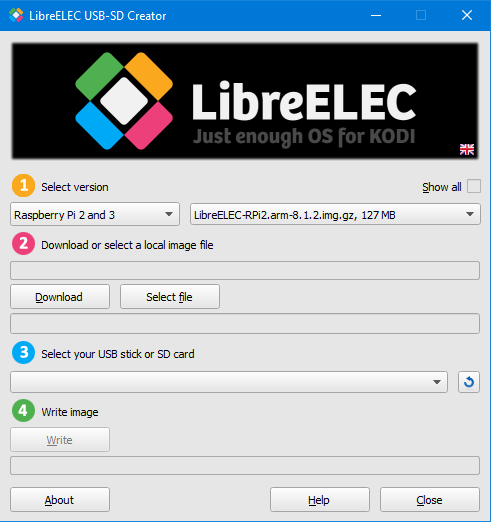
Първо трябва да изберете версията на LibreELEC, която сте избралиискате да инсталирате. В лявото поле изберете вашия хардуер и в дясното поле изберете версията LibreELEC. Използваме Raspberry Pi 3 и искаме най-новата стабилна версия, така че ще оставим по подразбиране.
След това трябва да щракнете върху бутона за изтеглянезапочнете да изтегляте изображението на SD картата на вашия компютър. Ще бъдете подканени да изберете папка, в която да съхранявате изтегления файл. Изтеглянето ще отнеме няколко минути, в зависимост от скоростта на вашия достъп до Интернет.
След като изтеглянето завърши, поставете SD картатав четеца на карти на вашия компютър, вграден или външен. Следващата стъпка е да изберете SD картата в софтуера Creator. Кликнете върху падащия списък под 3 - Изберете вашия USB флаш или SD карта.
Последната стъпка е да щракнете, за да щракнете върху пиша бутон под стъпка 4 - Напишете изображение.
Затворете софтуера Creator и извадете SD картата от вашия компютър. Вече сте готови за следващите стъпки.
Инсталиране на LibreELEC на Raspberry Pi
Реалната инсталация на LibreELEC наRaspberry Pi едва ли би било по-лесно. Първо трябва да поставите SD карта в слота за Raspberry Pi SD карта. След това, след като се уверите, че Raspberry Pi е правилно свързан към телевизор, клавиатура и мишка и кабелна мрежа, стартирайте Raspberry Pi, като свържете захранващия му адаптер.
Raspberry Pi ще стартира и автоматичнопрочетете ОС и започнете инсталирането на LibreELEC. Този първоначален процес на стартиране и инсталиране може да отнеме до 5 минути. Бъди търпелив! След като първоначалното зареждане приключи, просто следвайте подканите на екрана, за да завършите конфигурацията.
- Първата подкана е само приветствено съобщение. Кликнете Следващия продължавам
- Следващата подкана ви подканва да въведете име на хост за вашия медиен плейър. Можете да изберете всяко име или да приемете името на хоста LibreELEC по подразбиране, след което щракнете Следващия.
- Следващо е подкана за отдалечен достъп. Предлагаме ви да приемете предложените настройки и просто щракнете Следващия.
- Последната подкана е съобщение на благодарността. Просто щракнете Следващия.
Това е всичко, което има за него! Вече имате напълно функционална инсталация LibreELEC на вашия Raspberry Pi.
Инсталиране на LibreELEC на други устройства
Инсталиране на LibreELEC върху други видове хардуерне се различава много от инсталирането му на Raspberry Pi. Трябва да изберете подходящия хардуер в първата стъпка на създателя и да следвате конкретни инструкции, за да стартирате устройството си от SD картата.
Точните необходими стъпки са извън обхвата натази статия. Някои като Odroid C2 няма да изискват никаква намеса, докато други като устройствата We Tek ще изискват задържане на бутона Reset, докато прилагат захранване. За всички подробности относно вашето конкретно устройство бързо търсене в Google трябва да ви позволи бързо да намерите правилната процедура.
Бърза обиколка на LibreELEC
Предполагаме, че вече сте запознатиKodi, така че ще се опитаме да се концентрираме върху разликите между стандартната реализация на Kodi и тази на LibreELEC. След като бъде инсталиран, LibreELEC ще стартира Kodi при стартиране.
Началният екран е идентичен с този на aстандартна инсталация на Kodi и така е почти всичко. Едно изключение е под екрана „Настройки“, до който се осъществява достъп чрез иконата на зъбно колело в горната лява част на началния екран. Той има допълнителен запис за настройките на LibreELEC. Тук можете да изберете кабелна или WiFi мрежа или да коригирате някой от параметрите, които сте избрали по време на първоначалното стартиране.
Освен тази незначителна разлика в Настройкитеекрана, наистина се занимавате с обикновена версия на Kodi. Версията на Kodi зависи от инсталираната от вас LibreELEC версия, но екипът на LibreELEC обикновено много бързо пуска нова версия на операционната система, когато има основна версия на Kodi.
Инсталиране на добавки на Kodi
Отново това не е нищо друго освен стандартен Kodiинсталация. Добавянето на добавки е абсолютно същото като при всяка друга инсталация на Kodi. Имате избор да използвате „официалното“ хранилище на Kodi или да добавите ръчно източници, да инсталирате добавки и репозиции от zip файлове и допълнително да инсталирате добавки от хранилищата на трети страни.
Също така, всяка процедура за инсталиране на добавка отстатия тук за Съвети за пристрастяване или навсякъде другаде трябва да работи както е. Не можем да подчертаем, че достатъчно: това е стандартна инсталация на Kodi през опростена операционна система, за да се възползвате максимално от ограничения хардуер, без да го облагате с прекомерно количество ненужни неща.
Плюсовете и минусите на LibreELEC
Подобно на всичко друго, в LibreELEC има неща, които харесваме и едно нещо, което не ни харесва толкова много.
Професионалисти
Основното предимство на LibreELEC е, че е такаизключително лесна за настройка и конфигуриране. И противно на някои пълни дистрибуции на Linux, тази инсталация е безупречна и е почти невъзможно да я направите погрешно. И веднъж инсталиран, LibreELEC е много лесен за използване.
Фактът, че Kodi е предварително инсталиран с LibreELEC, също е една от неговите силни страни. След като инсталирате операционната система, вие сте готови да работите с нищо повече.
И накрая, LibreELEC е невероятно бърз. С такава безпроблемна операционна система няма какво да забави хардуера и нейната пълна мощност е посветена на вашето медийно изживяване.
Против
Единственият недостатък на LibreELEC е, че не можеда се използва като операционна система за всичко друго освен Kodi. Дори нещо толкова важно като настройката на VPN може да бъде предизвикателство за LibreELEC. За щастие, най-добрите доставчици на VPN обикновено имат конкретни инструкции как да конфигурират услугата си на тази платформа.
Някои алтернативи на LibreELEC
Има предимно две алтернативи на LibreELEC: OpenELEC и OSMC.
OpenELEC и LibreELEC първоначално бяха едно и също. В крайна сметка те преминаха по отделни пътища, поради това, че техните разработчици имат различни гледни точки към крайната ОС за Kodi. В наши дни LibreELEC се развива по-активно от OpenELEC и обикновено се актуализира по-често. Наскоро OpenELEC изглежда губи позиции пред своя конкурент, въпреки че вероятно е също толкова добра опция.
OSMC, the Медиен център с отворен код, е друг подобен проект с отворен код, който ефокусиран върху Kodi, но предлага по-малко ограничена версия на Linux с повече възможности за персонализиране. Например, в допълнение към Kodi, можете да стартирате Plex сървър или уеб сървър на OSMC. Както другите опции, OSMC ще стартира директно в Kodi, но все пак предлага много повече OS услуги.
заключение
Ако търсите страхотен медиен центъропит на Raspberry Pi или някой друг поддържан еднопластов компютър, LibreELEC е възможно най-добрият ви избор. Инсталира и конфигурира се супер лесно, той е без всякакви приложения и ще работи удивително бързо и ще направи най-доброто от всички налични хардуерни ресурси.
И с вградената стандартна инсталация Kodi,ще бъдете на позната земя и ще се чувствате като у дома си. Освен това всяка добавка, която работи на Kodi, ще се изпълнява на LibreELEC. Целият свят на Kodi е на една ръка разстояние.
Вие ли сте Raspberry Pi или LibreELEC потребител? Ако не, използвате ли някоя от нашите алтернативи? Какво харесвате и не харесвате в LibreELEC? Моля, споделете вашите коментари по-долу.













Коментари